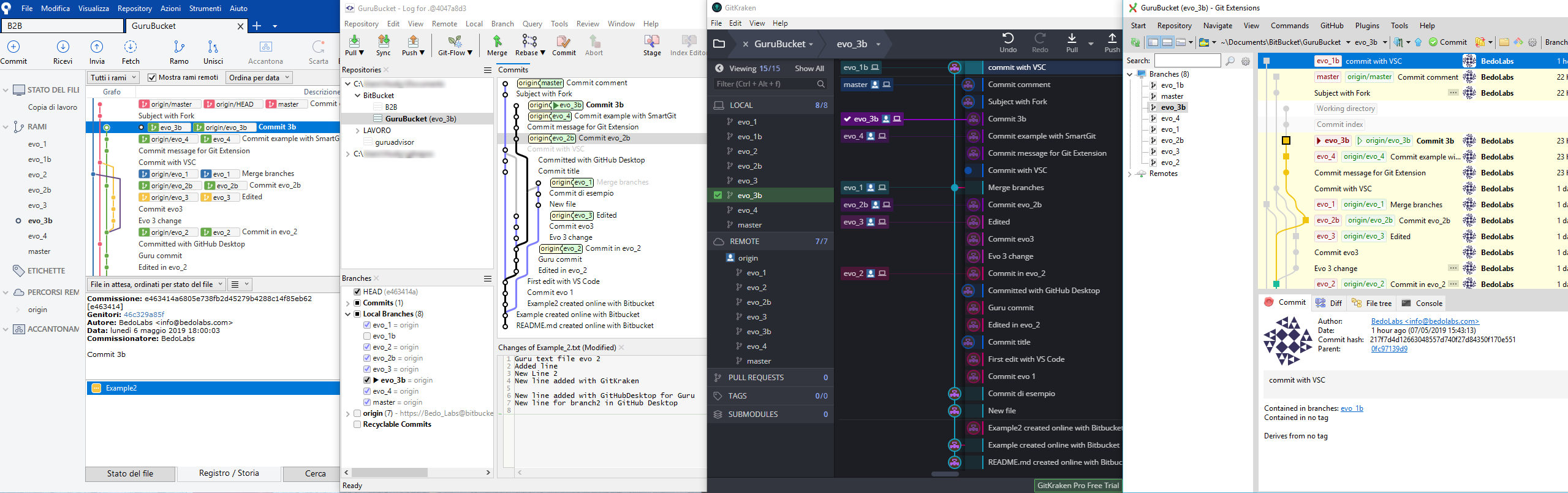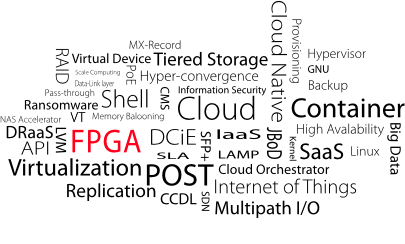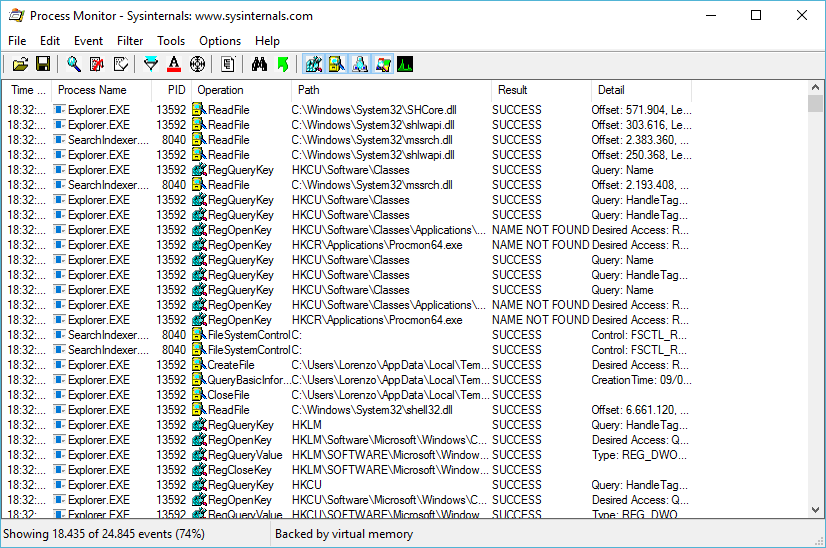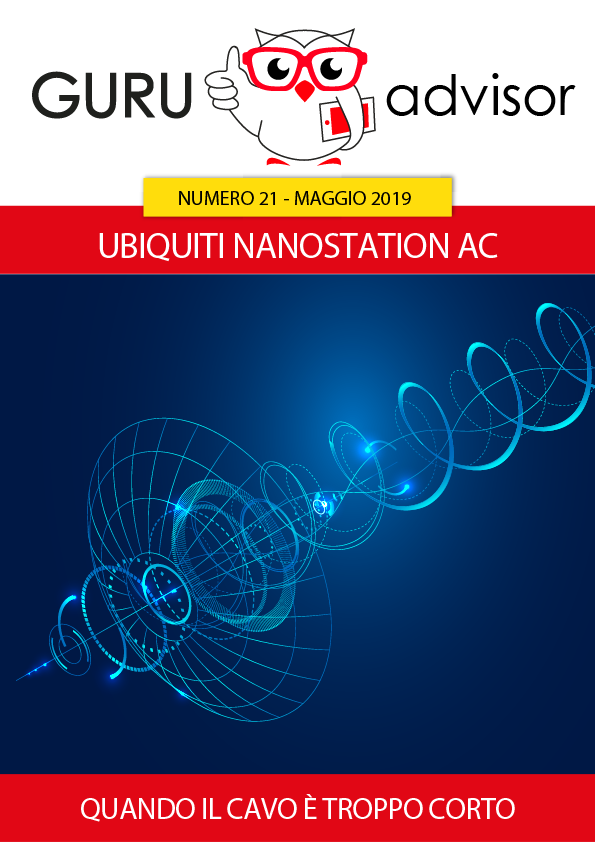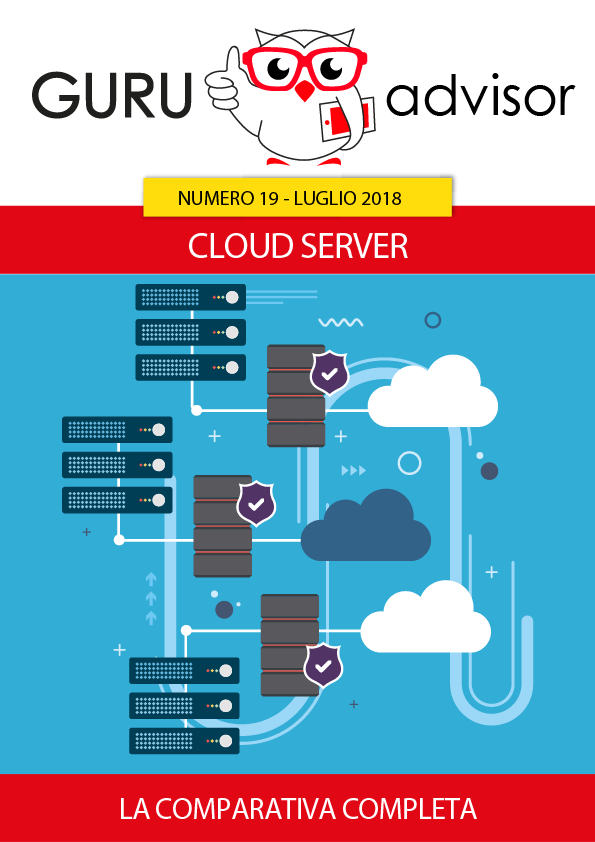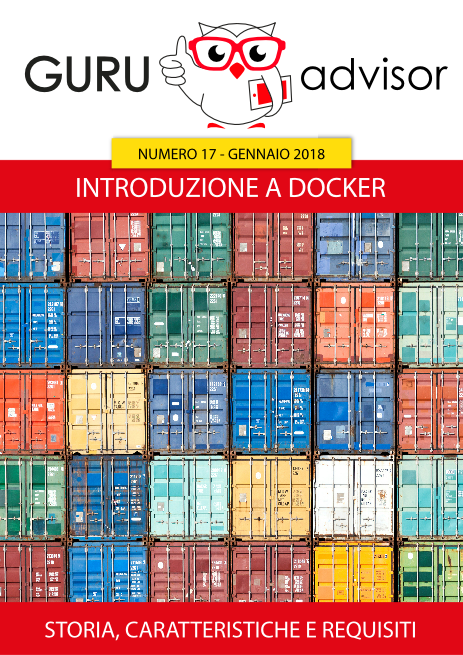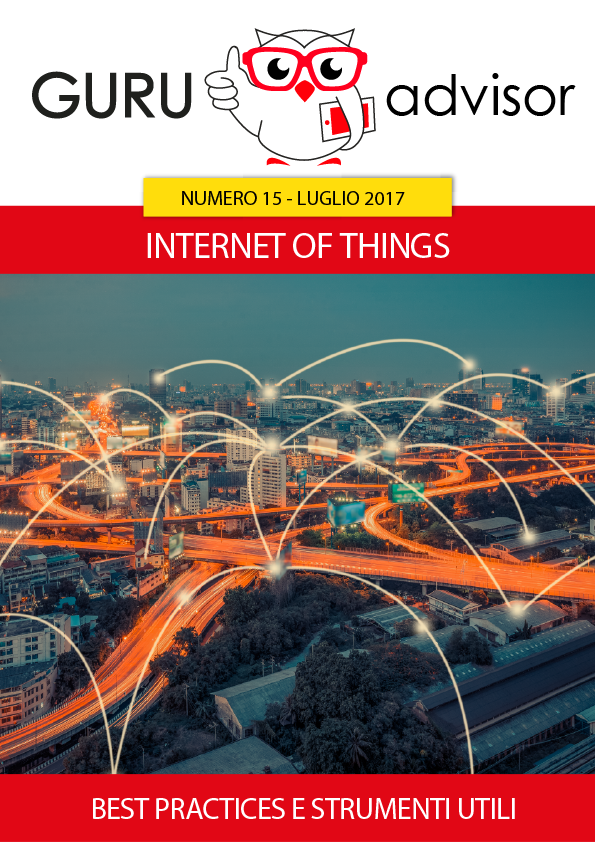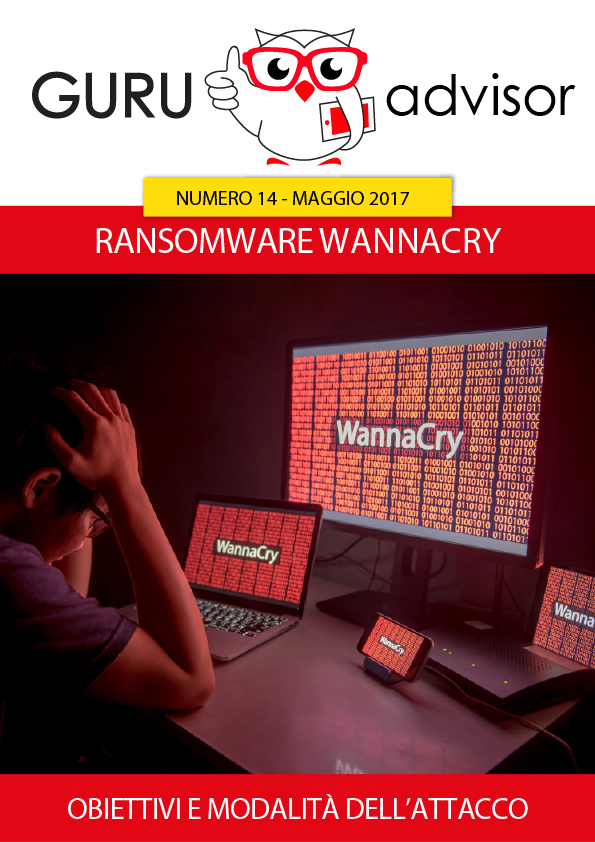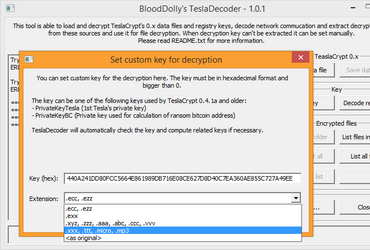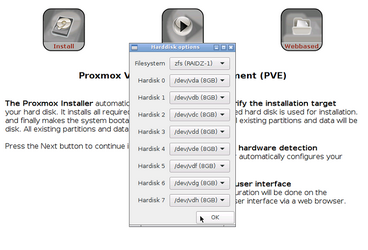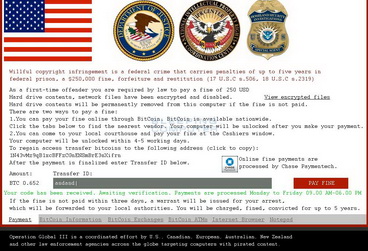In questi ultimi due numeri di GURU abbiamo trattato in modo piuttosto esteso i vantaggi e gli scenari di utilizzo di Git. Un aspetto molto importante per sfruttare al meglio questa tecnologia è il client scelto.
Abbiamo quindi deciso di testare una selezione di client Git con interfaccia grafica, sottoponendoli ad una sequenza di passaggi uguale per tutti, in modo da simularne una esperienza d’uso tipica.
Selezione e procedura
Esistono numerosissimi client Git grafici, ma la nostra selezione ci ha portato a confrontarne complessivamente otto. Una presenza così massiccia sta ad indicare una grande attenzione da parte degli sviluppatori, rispetto a questo strumento, che vede progetti imponenti come GitKraken, scontrarsi con soluzioni iper semplificate come Tortoise Git.
A parte Ungit, che fa categoria a parte in quanto web-based, abbiamo scelto prodotti con il supporto almeno a Windows e Mac, mentre l’ambiente Linux non è previsto da tutti.
La procedura replicata in tutti i casi è piuttosto basilare, ma rispecchia gli utilizzi imprescindibili di questi strumenti, al di là delle funzioni estremamente avanzate che molti di essi supportano. La prima fase è la clonazione di un repository, seguita da una panoramica della dashboard a progetto avviato, l’aggiunta di una branch e l’invio di un commit.
Caso per caso: in ordine alfabetico
Fork
Fork è il primo della lista, si tratta di un applicativo disponibile per PC e MacOS e si presenta con una interfaccia semplice e piuttosto chiara. Le operazioni di base sono subito a portata di mano, così come il controllo e la navigazione tra i vari rami del progetto e l’aggiunta di nuovi repository è praticamente immediata. Naturalmente è possibile anche aprire repository già clonati localmente o aggiungerne di nuovi.
Muoversi tra i vari stadi è facile e la struttura grafica della dashboard e della lista dei commit non mette mai in difficoltà. Sotto al pannello principale ci sono tre tab che racchiudono altrettante funzioni: l’anteprima del commit selezionato, la lista delle variazioni e il file manager.
Il primo permette di consultare il dettaglio di ogni modifica, con titolo, commento, autore, ed anteprima del file. La sezione Changes permette di valutare visivamente le variazioni applicate al codice e, con il tasto destro, si accede alle opzioni relative a partire dal lancio dell’editor di sistema per effettuare ulteriori modifiche. La sezione File Tree dà accesso alla lista dei file presenti nel repository, con la relativa anteprima visiva e la possibilità di accedere allo storico di ognuno.
GitBlade
GitBlade esiste per tutte e tre le piattaforme Windows, MacOS e Linux e punta molto sull’essenzialità dell’interfaccia grafica. L’impostazione tuttavia non lo rende particolarmente comodo o intuitivo nell’utilizzo, con una struttura quasi completamente a tab ed una gestione dei vari pannelli non proprio chiara.
Dal tab Graph si accede all’albero dei commit, con la classica rappresentazione a linee e punti colorati. Il doppio clic porta a consultare la singola voce con i dettagli del caso (autore, data di modifica, confronto visivo), mentre il pannello sottostante mostra in tempo reale la console Git con i dettagli di ogni operazione.
L’aggiunta di nuovi repo e la creazione di nuovi branch è immediata, mentre l’uso del commit non è inuitivo come per altre soluzioni.
GitExtension
Tra i nomi meno conosciuti, GitExtension ci ha colpiti positivamente per la praticità di utilizzo. L’impostazione generale ricorda a tratti Fork (navigazione tra commit e branch) e GitBlade per quanto riguarda i tab Commit, Diff, File Tree e Console. Con un clic è possibile vedere il dettaglio di ogni invio, con un editor visivo che evidenzia le variazioni rispetto alla versione precedente, un file manager per navigare nel repository e la console per chi volesse impartire i comandi via codice.
Ogni operazione (Commit, Push, Pull etc.) è accompagnata da una finestra di dialogo che mostra la sequenza di comandi in console e permette agli utenti più evoluti di controllare il dettaglio di ogni operazione, oltre che di poter identificare eventuali problemi.
Il tasto destro sulla singola versione porta l’utente ad accedere al relativo menu contestuale che, anche in questo caso, presenta l’editor di testo.
GitHub Desktop
In questo caso parliamo del client desktop ufficiale di GitHub, che rientra nella top 3 dei client Git insieme a SourceTree e GitKraken. La navigazione è organizzata su due tab principali posti nella fascia del menu, che permettono l’accesso alla lista dei repository ed a quella delle branc: una volta selezionati questi due parametri, la colonna di sinistra si popola di conseguenza con tutti i relativi commit. Selezionando il singolo viene presentata la lista dei file inclusi e il visualizzatore delle differenze.
Da segnalare che GitHub Desktop prevede l’utilizzo di Visual Studio Code come editor predefinito. Mentre personalmente non ho apprezzato la mancanza della vista grafica dello “storyboard” del repository, presente in tutti i client concorrenti. L’aggiunta di un repository, l’inserimento di un nuovo branch e il commit sono realizzabili rapidamente ed in moto intuitivo.
GitKraken
Questo client si presenta come uno dei migliori in circolazione ed indubbiamente e quello più impattante dal punto di vista grafico. Questo porta anche ad un discreto impatto a livello di risorse necessarie, dato che tra tutti quelli testati è indubbiamente il più pesante all’avvio. La struttura grafica pone al centro il flusso dei commit e delle branch, con colori accesi e una grafica tanto vistosa quanto completa: basti sapere che per ogni commit appare l’avatar dell’autore. La colonna di sinistra permette di navigare attraverso i rami del repository, mentre il clic sul singolo invio porta all’apertura del relativo dettaglio, con possibilità di aprire il confronto visivo.
I comandi primari sono tutti raggruppati nella parte alta della schermata, mentre le operazioni standard di apertura repo, avvio di un branch e commit sono alla portata anche di un utente alle prime armi. Ho trovato personalmente un po’ caotica la gestione dei conflitti e del merge tra versioni differenti del file, così come l’inserimento in stage dei file per il commit. Molto dettagliata (e colorata) invece la gestione del file history e l’editor comparativo.
SmartGit
Questo client è tanto leggero quanto ricco di funzioni, si presenta in una schermata unica con due possibilità di visualizzazione predefinita. Per accedere alla ramificazione del repository è necessario selezionare un branch e fare doppio clic su un commit specifico, mentre di base la dashboard è pensata per tracciare i cambiamenti sui file in uso. Accedendo alla singola voce si apre la finestra di dettaglio con tutte le informazioni relative: autore, relativo avatar, timestamp, dettagli, editor e comparatore visivo delle variazioni. La barra superiore abilita vari tasti e varia in base al contesto e racchiude praticamente tutti i tasti fondamentali in ogni fase dell’utilizzo.
SourceTree
SourceTree è di gran lunga uno dei migliori client in circolazione e dopo questa comparativa, a mio parere anche il migliore in assoluto. Sin dal primo utilizzo ne è chiara la struttura e ogni funzione e tasto è proprio dove te lo aspetti. Le operazioni di base sono subito accessibili dalla barra superiore, mentre i commit e la navigazione tra i branch è immediata ed intuitiva: il doppio clic su un qualsiasi invio porta al relativo dettaglio, comprensivo del visualizzatore delle modifiche.
Visual Studio Code
Questo software fa categoria a parte, in quanto si tratta di un editor di codice in grado di supportare l’integrazione con Git, più che un vero e proprio client: necessita infatti del relativo plugin GitHub per poter funzionare.
L’aggiunta del repository non è immediata, ma se avete una copia già in locale è sufficiente aggiungere la cartella al workspace perché il software si configuri in autonomia. Visual Studio Code è esso stesso un editor, quindi i ruoli rispetto al client visti in precedenza sono invertiti: di base si lavora sul codice, mentre dalla barra sinistra si può accedere alla gestione Git tramite la sezione che monitora in tempo reale i cambiamenti sui file. Cliccando sul singolo change si visualizza immediatamente il confronto visivo, in modo chiaro ed evidente, con la possibilità tramite l’esteso menu dedicato di inserire la modifica in stage ed effettuare i vari tipi di commit.
Trattandosi di un editor con integrazione, la navigazione tra i vari branch ed i comandi specifici di Git non sono a portata di mano come negli altri casi: ad esempio il passaggio da un ramo ad un altro del repository non è immediato e non è prevista una visualizzazione panoramica ramificata come per gli altri client.
Quale scegliere? Dipende.
Non esiste una risposta assoluta alla domanda su quale sia il client o lo strumento migliore per gestire un progetto con versioning, anche perché ogni utente o sviluppatore incluso in questo flusso ha sicuramente delle preferenze tanto funzionali quanto grafiche a riguardo. A questo si aggiunge un fattore di abitudine e bagaglio di competenze che sicuramente influisce sulla scelta: lavorare in un team che storicamente sfrutta le potenzialità di un client specifico, porterà probabilmente tutti i membri ad orientarsi sullo stesso.
A fronte di una scelta così ampia, il consiglio è quindi quello di scegliere il prodotto più adatto al proprio set di esigenze, magari lasciandosi spingere dalla curiosità e provandone almeno un paio prima di decidere.